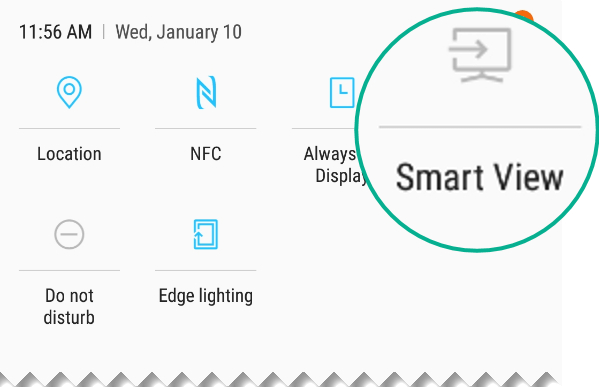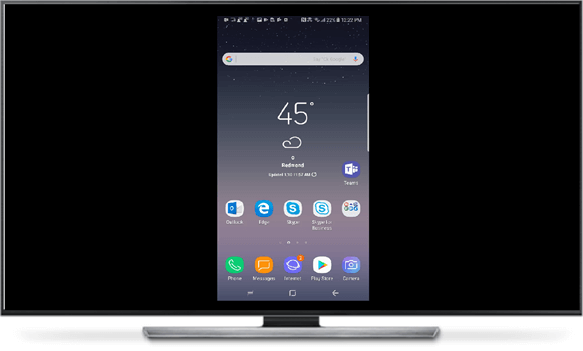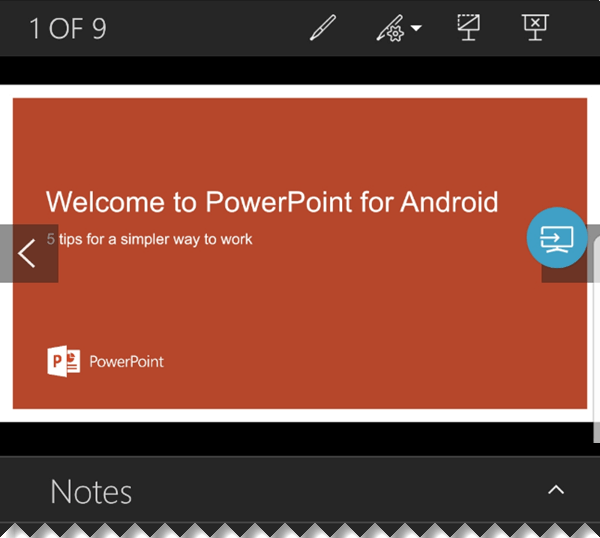Bạn có thể bước vào phòng họp chỉ với một chiếc điện thoại thông minh và trình bày trình chiếu trên màn hình lớn.

Video: Issa gửi không dây (hoặc "truyền") trình chiếu từ điện thoại của mình đến màn hình Surface Hub
Bấm vào đầu đề mục bên dưới để mở và xem chi tiết.
-
Bản trình bày PowerPoint trên điện thoại của bạn hoặc được lưu trữ trong dịch vụ đám mây như OneDrive.
-
Điện thoại chạy Android hỗ trợ Miracast. Ví dụ:
Thương hiệu
Điện thoại
Alcatel
A7 và A7 XL
HTC
U11 Plus và U11 Life
LG
V30 và V30 Plus
Samsung
Galaxy S8 và Galaxy Note8
Sony
Xperia XA2 và XA2 Ultra
Xiaomi
Mi 5X
Kiểm tra hướng dẫn sử dụng điện thoại thông minh hoặc kiểm tra với nhà sản xuất để tìm hiểu về khả năng hỗ trợ Miracast trên điện thoại của bạn.
-
PowerPoint for Android trên điện thoại.
-
Một màn hình lớn hỗ trợ Miracast.
Một số màn hình treo tường lớn (và TV cỡ lớn) tích hợp sẵn Miracast. Nếu màn hình hoặc máy chiếu không tích hợp sẵn Miracast, bạn có thể sử dụng bộ truyền tín hiệu. Ví dụ:
Các bước chính xác sẽ khác nhau tùy theo thương hiệu điện thoại của bạn. Quy trình này, như video ở trên, mô tả quy trình trên Samsung Galaxy S8 hoặc Note8.
-
Trên điện thoại của bạn, trượt xuống từ phía trên cùng của màn hình để mở Cài đặt nhanh.
-
Nhấn vào Smart View để mở ứng dụng đó.
Smart View sẽ tìm màn hình ở gần có hỗ trợ Miracast. Khi tìm thấy màn hình, ứng dụng sẽ kết nối điện thoại với màn hình đó. Nếu có nhiều màn hình sẵn dùng, chúng sẽ được liệt kê trên màn hình điện thoại của bạn. Nhấn vào một tên để kết nối với màn hình đó.
Khi kết nối giữa điện thoại và màn hình được thiết lập, nội dung ở màn hình của bạn sẽ xuất hiện trên màn hình.
-
Trên điện thoại của bạn, chuyển sang PowerPoint và mở bản trình bày. Gõ nhẹ vào Trình
-
Dẫn hướng qua bản trình bày như bình thường, nhấn vào các mũi tên tiến và lùi ở bên trái và bên phải của trang chiếu trên điện thoại.
Nhấn và giữ trang chiếu để bật con trỏ laser. Sau khi con trỏ xuất hiện, kéo con trỏ để di chuyển.
-
Để ngừng truyền điện thoại lên màn hình, hãy gõ nhẹ vào biểu tượng kết nối
Xem Thêm
Sử dụng con trỏ laser trên điện thoại thông minh khi trình bày trong PowerPoint